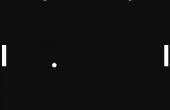Stap 3: BitVoicer Server oplossing objecten importeren
Nu heb je BitVoicer Server instellen om te werken met de Arduino. BitVoicer Server heeft vier grote oplossing objecten: locaties, apparaten, BinaryData en stem schema's.
Locaties vertegenwoordigen de fysieke locatie waarop een apparaat is geïnstalleerd. In mijn geval heb ik een locatie met de naam Home.
Apparaten zijn de BitVoicer Server-clients. Ik gemaakt van een gemengde apparaat, noemde het ArduinoDUE en de communicatie-instellingen opgegeven. Belangrijk: zelfs the Arduino DUE is een kleine hoeveelheid geheugen voor het opslaan van alle audio-samples BitVoicer Server zal stromen. Als u niet de bandbreedte beperken, moet u een veel grotere buffer voor het opslaan van de audio. Ik heb enkele buffer overflows om deze reden, dus ik moest beperken de gegevenssnelheid in de communicatie-instellingen te 8000 samples per seconde.
BinaryData is een soort opdracht die bitvoicer Server van clientapparaten verzenden kunt. Het zijn eigenlijk byte arrays die u aan opdrachten koppelen kunt. Wanneer BitVoicer Server spraak aan die opdracht gerelateerde herkent, verzendt de byte-array naar het doelapparaat. Ik creërde een BinaryData-object om de waarde van elke pin en noemde hen ArduinoDUEGreenLedOn, ArduinoDUEGreenLedOff, enzovoort. Ik beëindigde omhoog met 18 BinaryData objecten in mijn oplossing, dus ik stel voor u downloaden en importeer de objecten uit de VoiceSchema.sof bestand hieronder.
Stem schema's zijn waar alles samenkomt. Zij bepalen wat zinnen moeten worden herkend en welke commando's uit te voeren. Voor elke zin, kunt u zoveel opdrachten definiëren als u behoefte en de volgorde waarin die ze worden uitgevoerd. U kunt ook het definiëren van vertragingen tussen commando's. Dat is hoe ik erin geslaagd om uit te voeren van de volgorde van acties die u ziet in de video.
Een van de zinnen in mijn stem Schema is "spelen een beetje lied." Deze zin bevat twee opdrachten. De eerste opdracht verzendt een byte die toont u de volgende opdracht is gonna be van een audio stream. De Arduino vervolgens begint te "spelen" de LEDs terwijl de audio wordt verzonden. De audio is een beetje piano jingle ik mezelf geregistreerd en stel deze in als de audio-bron voor de tweede opdracht. BitVoicer Server ondersteunt alleen 8-bits mono PCM-audio (8000 samples per seconde) dus als u converteren van een audio-bestand naar deze indeling wilt, adviseer ik de volgende online conversietool: http://audio.online-convert.com/convert-to-wav.
U kunt alle objecten van de oplossing die heb ik in dit Instructable uit onderstaande bestanden gebruikt (Oplossing objecten importeren) importeren. Een bevat het DUE-apparaat en anderzijds bevat het Schema van de stem en de bijbehorende opdrachten.